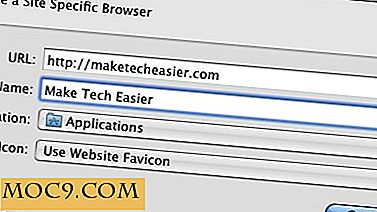Πώς να εκτελέσετε πολλαπλές εμφανίσεις των Windows Messanger
Πολλοί άνθρωποι έχουν διαφορετικούς λογαριασμούς ηλεκτρονικού ταχυδρομείου για οικογένεια και εργασία και συχνά θέλουν να διατηρήσουν χωριστά τους λογαριασμούς άμεσων μηνυμάτων τους. Αυτό είναι εύκολο να επιτευχθεί αν χρησιμοποιείτε πρόγραμμα περιήγησης με βάση το πρόγραμμα περιήγησης όπως το Google Talk. μπορείτε απλά να ανοίξετε ένα νέο παράθυρο προγράμματος περιήγησης ή διαφορετικό πρόγραμμα περιήγησης και να συνδεθείτε από δύο διαφορετικούς λογαριασμούς. Ωστόσο, αυτό το τέχνασμα δεν λειτουργεί εάν είστε εξοικειωμένοι με τη χρήση ενός desktop client όπως το Windows Messenger.
Υπάρχει όμως ένας τρόπος με τον οποίο μπορείτε να ανοίξετε πολλούς messenger των Windows στον ίδιο υπολογιστή και να συνδεθείτε με διαφορετικούς λογαριασμούς. Μπορούμε να το επιτύχουμε αυτό με την προσαρμογή των ρυθμίσεων των Windows Registry του λογισμικού.
Για να ανανεώσετε τη μνήμη σας, εδώ πρόκειται για το Windows Registry:
Το μητρώο των Windows είναι μια βάση δεδομένων που αποθηκεύει τις ρυθμίσεις και τις επιλογές για τα συστήματα επιτήρησης των Microsoft Windows. Περιέχει πληροφορίες και ρυθμίσεις για το υλικό, το λογισμικό του λειτουργικού συστήματος, το μεγαλύτερο μέρος του λογισμικού μη λειτουργικού συστήματος και τις ρυθμίσεις ανά χρήστη.
Εδώ είναι ένας πολύ χρήσιμος σύνδεσμος αν θέλετε να μάθετε περισσότερα για το Windows Registery.
Επιστρέφοντας στο θέμα, ακολουθούν τα βήματα που πρέπει να ακολουθήσετε για να τροποποιήσετε το Windowsyyy για Windows Live Messenger και να εκτελέσετε πολλαπλές εμφανίσεις του:
1. Στη γραμμή αναζήτησης των Vista, πληκτρολογήστε RegEdit και πατήστε enter. Αυτό θα ανοίξει τον επεξεργαστή καταχώρησης του Registry. Από εδώ, επιλέξτε HKEY_LOCAL_MACHINE
 2. Επιλέξτε Λογισμικό και στη συνέχεια Microsoft από το μενού.
2. Επιλέξτε Λογισμικό και στη συνέχεια Microsoft από το μενού.

3. Στο φάκελο της Microsoft, επιλέξτε Windows Live και στη συνέχεια Messanger . Στα δεξιά θα δείτε διαφορετικές ρυθμίσεις μητρώου για το Windows Messenger.

4. Θα προσθέσουμε τώρα ένα Windows registryy εδώ. Για να το κάνετε αυτό, κάντε δεξί κλικ οπουδήποτε στο παράθυρο και κάντε κλικ στην επιλογή New >> DWORD (32-bit) Value.

5. Πληκτρολογήστε MultipleInstances ως νέο μητρώο. Πατήστε Enter.

6. Τώρα κάντε δεξί κλικ στο μητρώο πολλαπλών εντολών που μόλις δημιουργήσατε και επιλέξτε Τροποποίηση. Στο αναδυόμενο παράθυρο, η τιμή είναι αυτήν τη στιγμή ρυθμισμένη στο 0, αλλάζοντας αυτή σε 1.

Αυτό είναι! Αυτό θα σας επιτρέψει να εκτελέσετε όσες περιπτώσεις του Windows Messenger θέλετε. Μπορείτε να συνδεθείτε σε καθένα με διαφορετικό λογαριασμό. Αν αποφασίσετε ποτέ ότι θέλετε να αναιρέσετε αυτήν την όλη διαδικασία, το μόνο που χρειάζεται να κάνετε είναι να μεταβείτε στο αρχείο Windows που δημιουργήσατε και να το διαγράψετε .

Αυτή η τεχνική μπορεί επίσης να χρησιμοποιηθεί με άλλο λογισμικό, ωστόσο, πρέπει να είστε πολύ προσεκτικοί κατά την επεξεργασία των ρυθμίσεων των Windows Registry. Επιπλέον, είναι πάντα μια καλή ιδέα να κάνετε ένα αντίγραφο ασφαλείας των ρυθμίσεων του μητρώου σας σε περίπτωση που βάλτε κάτι. Ο πιο απλός τρόπος για να το κάνετε είναι να χρησιμοποιήσετε τη λειτουργία Επαναφορά Συστήματος στα Windows. Όταν δημιουργείτε ένα σημείο επαναφοράς, δημιουργούνται αντίγραφα ασφαλείας όλων των ρυθμίσεων και προσαρμογών σας, συμπεριλαμβανομένων των αλλαγών στο μητρώο των Windows.